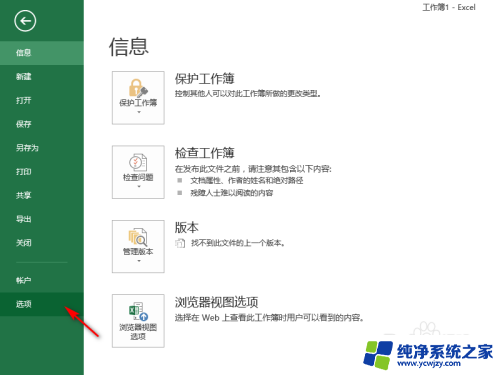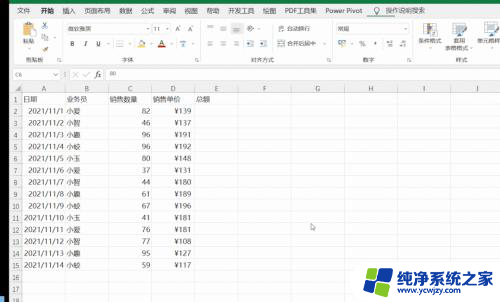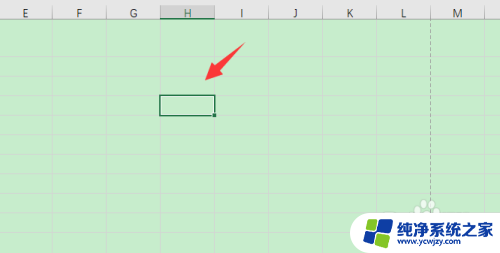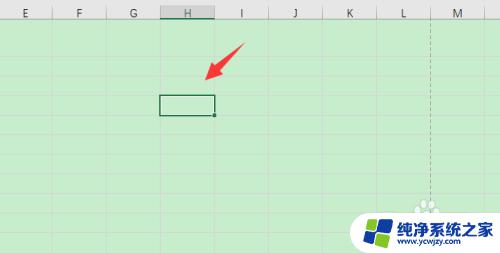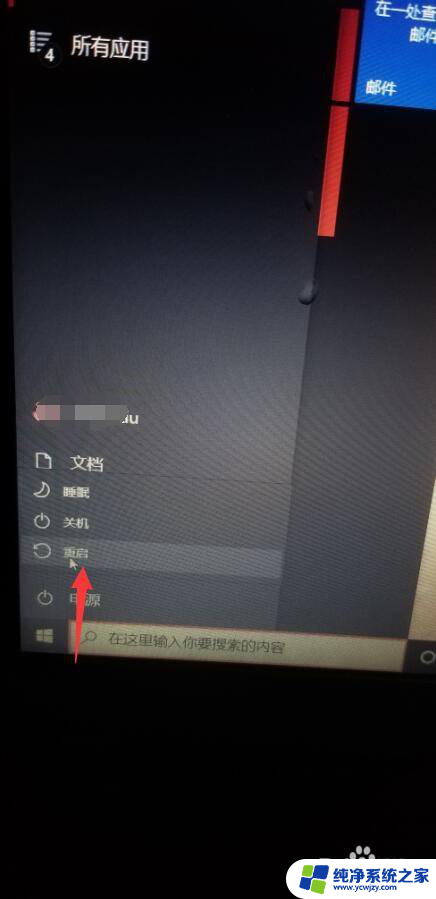电脑怎么自动换行快捷键 Excel中自动换行的快捷键是什么组合
电脑怎么自动换行快捷键,在使用电脑的过程中,我们经常会遇到需要自动换行的情况,尤其是在编辑Excel表格时,Excel中自动换行的快捷键是什么组合呢?自动换行的功能可以让我们的文字内容在单元格中自动换行显示,方便我们查看和编辑。对于那些需要输入较长的文字内容的情况,自动换行的快捷键能够极大地提高我们的工作效率。接下来我们将详细介绍Excel中自动换行的快捷键是什么组合,以及如何使用它们来实现自动换行的功能。
具体步骤:
1.打开Excel,点击“文件”,选择其中的“选项”,如下图所示。
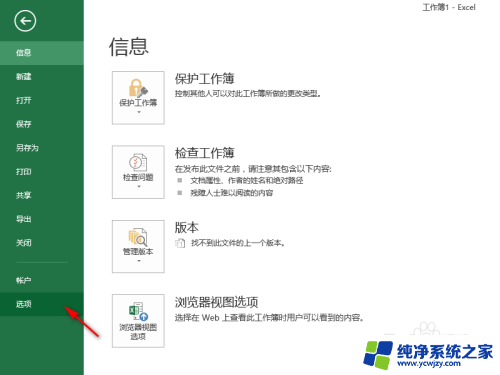
2.点击左侧的“快速访问工具栏”,点击中间的“常用命令”,选择下拉菜单中的“开始选项卡”,如下图所示。
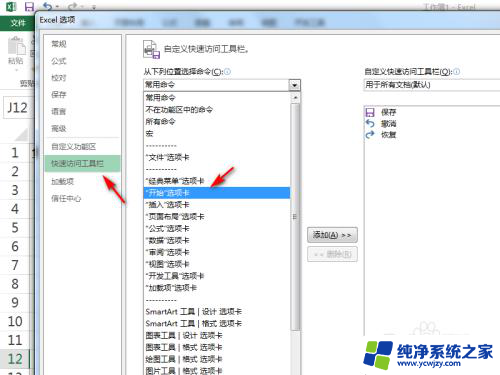
3.由于“开始选项卡”中的命令都是按首字母拼音排序的,因此往下拖到最后。找到“自动换行”,并点击“添加”,将之添加到右侧框中,如下图所示。
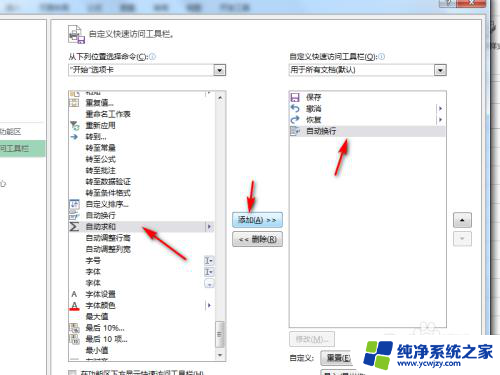
4.点击“确定”,回到Excel中。按下Alt键,可以看到快速访问栏中的“自动换行”按钮上出现了一个数字,这里是4,如下图所示。
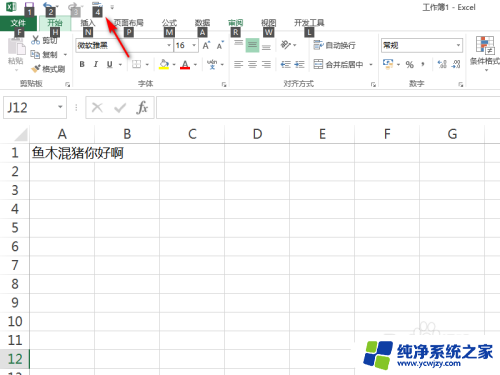
5.这样,在Excel中选定单元格。按下Alt+4(自动换行上的数字),就对单元格进行了自动换行,如下图所示,也就是Alt+4就成了自动换行的快捷键。
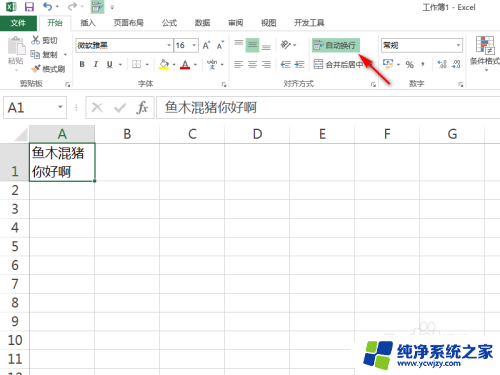
以上就是电脑自动换行的快捷键的全部内容,如果您遇到了这种情况,可以按照以上方法解决,希望这能帮到大家。